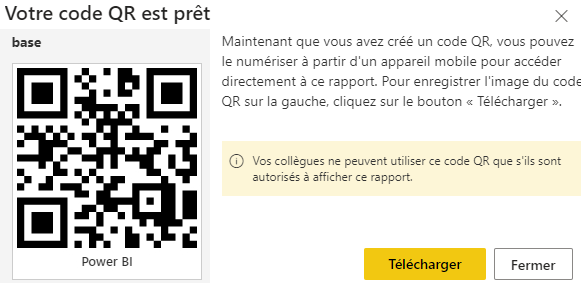D. PUBLIER LE RAPPORT
D. PUBLIER LE RAPPORT EXISTANT
Même si la visualisation dans Power Bi SaaS est la plus pertinente, il peut être nécessaire de publier le rapport sous d'autre formes ou vers d'autres médias.
1. EXPORTER
L'exportation peut s'effectuer sous forme de pdf, de présentation Powerpoint ou de tableau croisé dans un classeur Excel.
 MENU DU RAPPORT
MENU DU RAPPORT
<clic g> sur 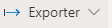
choisir une option d'exportation 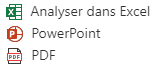
les exportations "pdf" et "powerpoint" sont parfaites mais statiques, l'analyse sous Excel est dynamique et permet de réaliser un tableau croisé à jour des valeurs actuelles
<clic g> sur 
le fichier généré s'affiche en base et à gauche du navigateur
<clic g> sur  puis
puis 
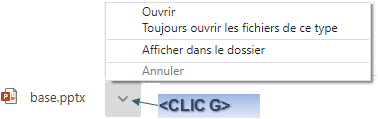
 Exporter le rapport "base" au format .pptx puis l'ouvrir
Exporter le rapport "base" au format .pptx puis l'ouvrir
Analyser sous Excel le rapport "base" sous forme de tableau croisé comme ci-après
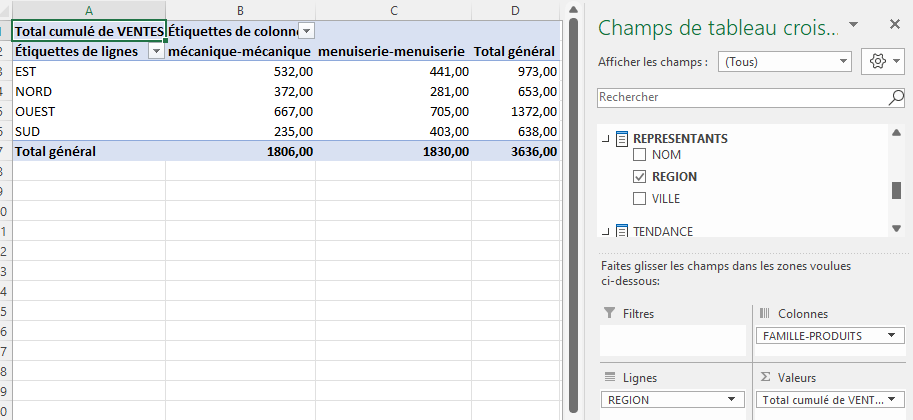
2. PUBLIER SUR LE WEB
La publication sur le web est une option particulièrement intéressante puisqu'elle va permettre d'afficher le rapport de manière dynamique dans une page Web.
 MENU DU RAPPORT
MENU DU RAPPORT
<clic g> sur 
<clic g> sur 
<clic g> sur 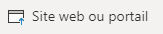
copier le code html
l'incorporer sur une page du site
Le rapport s'affiche sur le site avec possibilité d'utiliser les filtres, les segments …
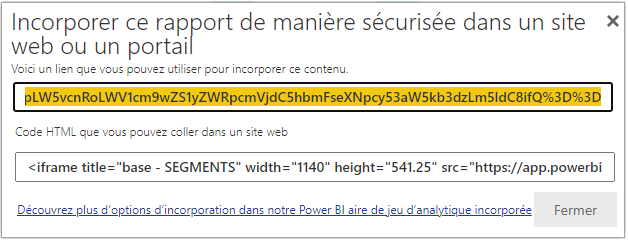
| |
À partir du rapport "base", Incorporer le code généré dans une page web et afficher le résultat |
3. CODE QR
Un moyen simple d'accéder au rapport est de scanner le code QR généré ici.
 MENU DU RAPPORT
MENU DU RAPPORT
<clic g> sur 
<clic g> sur 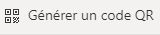
<clic g> sur 
copier le code html
le fichier image du code s'affiche en bas et à gauche du navigateur
<clic g> sur  puis
puis 
 À partir du rapport "base", générer le code QR et le tester
À partir du rapport "base", générer le code QR et le tester